
मदरबोर्ड यह शायद किसी भी कंप्यूटर उपकरण का सबसे महत्वपूर्ण घटक है। कोई आश्चर्य नहीं कि इसे मातृ कहा जाता है। यह सभी कंप्यूटर उपकरण, परिधीय और उपकरणों को जोड़ता है। सभी घटकों के स्थिर संचालन के लिए, आपको उनके लिए ड्राइवरों के लिए स्थापित करना होगा। इसमें एकीकृत ऑडियो और वीडियो चिप्स आदि के लिए पोर्ट्स के लिए सॉफ़्टवेयर शामिल है। लेकिन इन सभी उपकरणों के लिए सॉफ्टवेयर के लोगों में, यह सामान्यीकृत करने और मदरबोर्ड के लिए ड्राइवरों को कॉल करने के लिए प्रथागत है। इस लेख में हम आवश्यक सॉफ़्टवेयर की खोज में ASROCK के मातानों के मालिकों की मदद करेंगे।
मदरबोर्ड ASROCK के लिए ड्राइवर कैसे खोजें
किसी भी कंप्यूटर डिवाइस के लिए कई तरीकों से ड्राइवर खोजें, डाउनलोड करें और इंस्टॉल करें। मदरबोर्ड कोई अपवाद नहीं है। हम आपको कई व्यावहारिक सलाह देते हैं जो आपको इस मुद्दे में मदद करेंगे।विधि 1: आधिकारिक साइट Asrock
- लोडिंग सॉफ्टवेयर के आधिकारिक पृष्ठ पर जाएं।
- सबसे पहले, आपको अपने मदरबोर्ड के मॉडल को जानने की जरूरत है। आप कंपनी द्वारा प्रकाशित एक विशेष लेख से इसके बारे में अधिक जान सकते हैं।
- अब आपको अपने मॉडल को खोज फ़ील्ड में दर्ज करने और खोज बटन पर क्लिक करने की आवश्यकता है।
- उदाहरण के लिए मॉडल m3n78d fx ले लो। इस नाम को फ़ील्ड में दर्ज करना और खोज बटन दबाकर, हम पृष्ठ पर नीचे दिए गए परिणाम देखेंगे। मदरबोर्ड के मॉडल के नाम पर क्लिक करें।
- आप इस मदरबोर्ड के विवरण और विनिर्देशों के साथ पृष्ठ पर आ जाएंगे। हम "समर्थन" टैब पेज की तलाश में हैं और उस पर क्लिक करें।
- दिखाई देने वाले सबमेनू में, आपको "डाउनलोड" अनुभाग का चयन करना होगा।
- इसके बाद आपको अपने कंप्यूटर या लैपटॉप पर स्थापित ऑपरेटिंग सिस्टम का चयन करने की आवश्यकता है।
- नतीजतन, आप सभी उपयोगिताओं और ड्राइवरों की एक सूची देखेंगे जो आपके मदरबोर्ड के स्थिर काम के लिए आवश्यक हैं। डाउनलोड शुरू करने के लिए, आपको वांछित सॉफ़्टवेयर के विपरीत आवश्यक क्षेत्र का चयन करना और क्लिक करना होगा।
- इसके अलावा, आप सामान्य सूची से मदरबोर्ड का अपना मॉडल चुन सकते हैं, डाउनलोड पेज पर "सभी मॉडलों को दिखाएं" डाउनलोड बटन पर क्लिक करके। उपयोगकर्ता सुविधा के लिए, सभी उपकरणों को कनेक्टर और चिपसेट पर समूहों में विभाजित किया जाता है।
- इसके अलावा, इसका मदरबोर्ड मॉडल उत्पाद ड्रॉप-डाउन मेनू, "कनेक्टर" और "उत्पाद" के उत्पाद प्रकार का उपयोग करके एक ही डाउनलोड पेज पर पाया जा सकता है।
- आवश्यक खोज पैरामीटर दर्ज करें और संबंधित बटन दबाएं। उत्पाद विवरण वाला एक पृष्ठ खुलता है। आपको "डाउनलोड" बटन पर क्लिक करना होगा, जो मेनू में बाईं ओर स्थित है।
- अब प्रस्तावित सूची से निर्वहन के साथ ऑपरेटिंग सिस्टम का चयन करें।
- आप नियमों के नामों में डाउनलोड करने के लिए ड्राइवर, विवरण, रिलीज की तारीख और लिंक के नाम के साथ एक टेबल देखेंगे। नीचे निम्न सभी उपयोगिताएं होंगी जो आपके मदरबोर्ड के लिए उपयोगी हो सकती हैं।


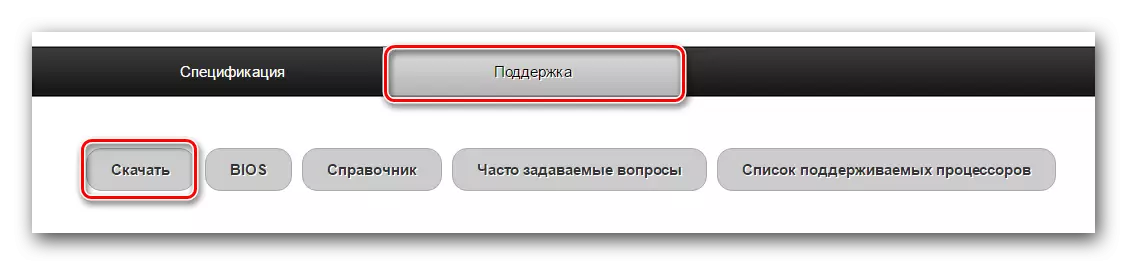
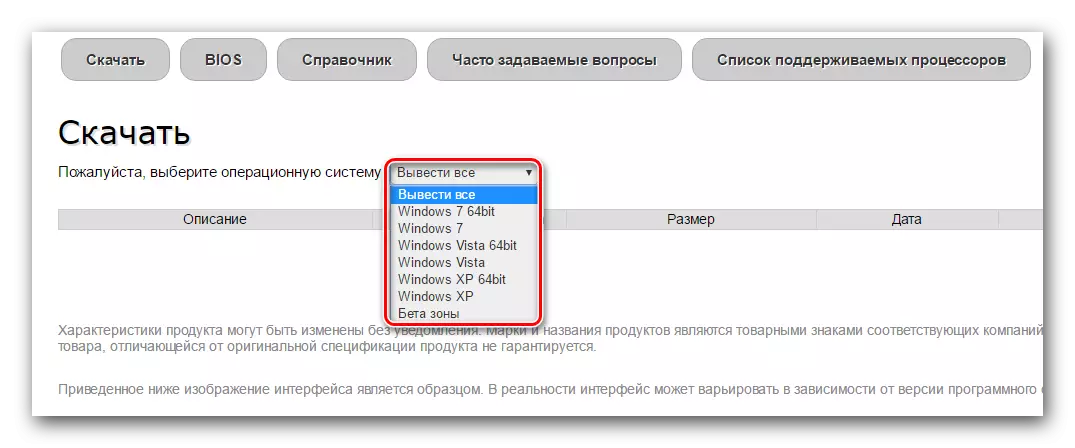
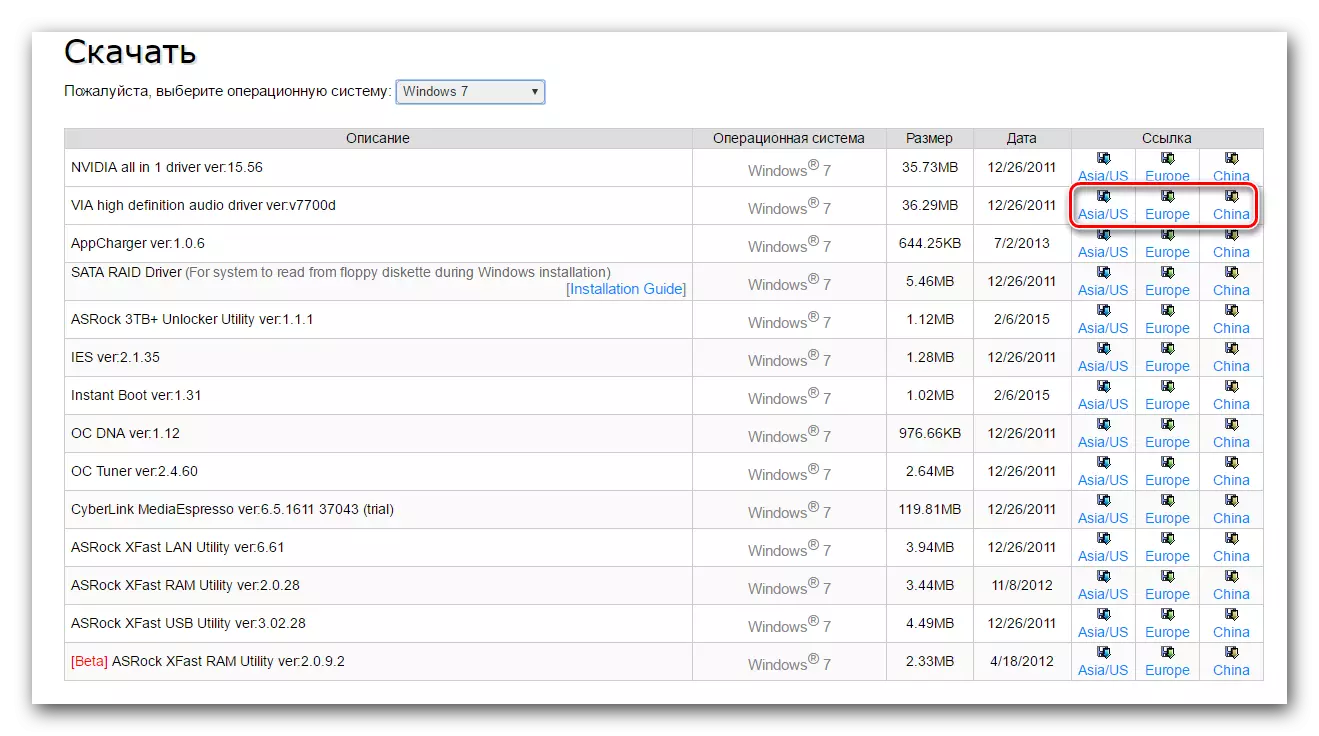



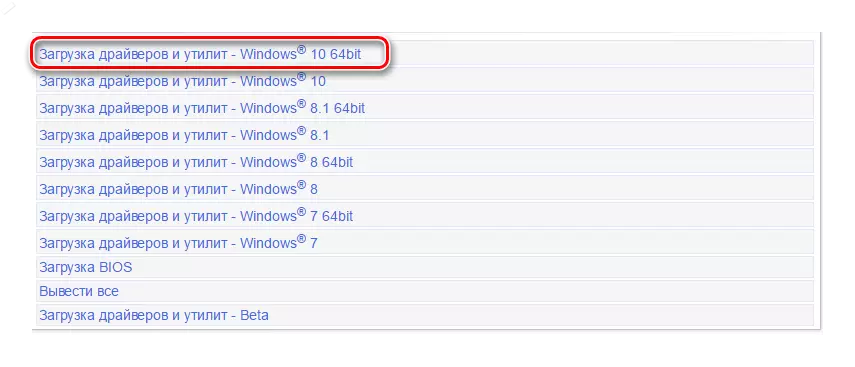
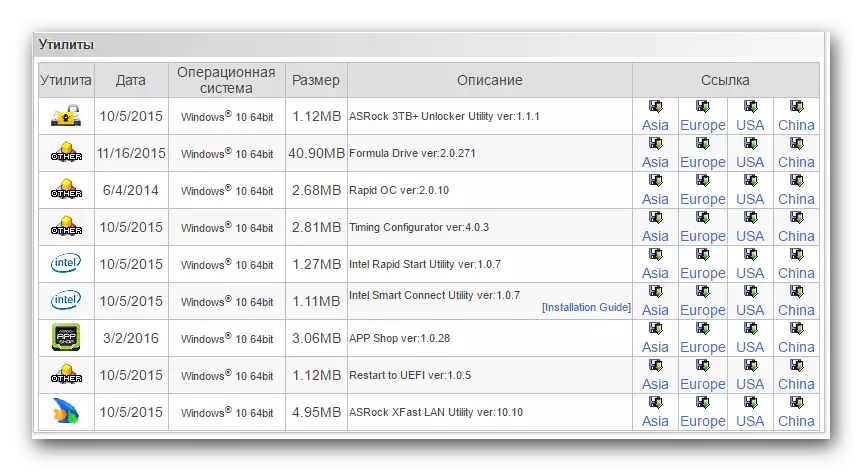
आप केवल आवश्यक ड्राइवर या उपयोगिताओं को डाउनलोड कर सकते हैं और उन्हें अपने कंप्यूटर या लैपटॉप पर किसी भी अन्य प्रोग्राम के समान तरीके से इंस्टॉल कर सकते हैं।
विधि 2: विशेष ASROCK कार्यक्रम
अपने मदरबोर्ड के लिए सॉफ़्टवेयर का पता लगाने, डाउनलोड और इंस्टॉल करने के लिए, आप कंपनी द्वारा विकसित विशेष उपयोगिता का उपयोग कर सकते हैं। कार्रवाई के लिए प्रक्रिया है:
- प्रोग्राम डाउनलोड पेज पर जाएं।
- नीचे "डाउनलोड" अनुभाग है और इसी बूट बटन को दबाएं, जो प्रोग्राम और उसके आकार के संस्करण के विपरीत स्थित है।
- संग्रह लोड हो रहा है शुरू हो जाएगा। डाउनलोड के अंत में, आपको संग्रह की सामग्री निकालना होगा। इसमें एकमात्र "appshopsetup" फ़ाइल है। इसे चलाने के लिए।
- यदि आवश्यक हो, तो "रन" बटन पर क्लिक करके फ़ाइल के लॉन्च की पुष्टि करें।
- प्रोग्राम स्थापना विंडो खुलती है। जारी रखने के लिए, "अगला" बटन दबाएं।
- अगला चरण कार्यक्रम स्थापित करने के लिए अंतरिक्ष का विकल्प होगा। आप इसे "ब्राउज़ करें" बटन पर क्लिक करके और आवश्यक स्थान का चयन करके डिफ़ॉल्ट रूप से इसे छोड़ सकते हैं। आप उचित स्ट्रिंग के लिए अपना रास्ता भी दर्ज कर सकते हैं। जब आप स्थापना स्थान की पसंद के साथ निर्धारित करते हैं, तो "अगला" बटन दबाएं।
- अगली विंडो में, स्टार्ट मेनू में जोड़े जाने वाले फ़ोल्डर नाम का चयन करें। आप इस क्षेत्र को अपरिवर्तित छोड़ सकते हैं। "अगला" बटन दबाएं।
- अंतिम विंडो में सभी डेटा की जांच करें। यदि सब कुछ सही ढंग से निर्दिष्ट किया गया था, तो "इंस्टॉल करें" बटन पर क्लिक करें।
- कार्यक्रम स्थापना प्रक्रिया शुरू हो जाएगी। प्रक्रिया के अंत में, आप अंतिम विंडो को सफल कार्य के बारे में एक संदेश के साथ देखेंगे। पूरा करने के लिए, "समाप्त करें" बटन दबाएं।
- इस कार्यक्रम का उपयोग करके ड्राइवरों को डाउनलोड करने और अपडेट करने की प्रक्रिया बेहद सरल और शाब्दिक रूप से 4 चरणों में ढेर है। ASROCK ने कार्यक्रम के आधिकारिक पृष्ठ पर ड्राइवरों को अद्यतन करने और इंस्टॉल करने के लिए एक विस्तृत निर्देश प्रकाशित किए हैं।



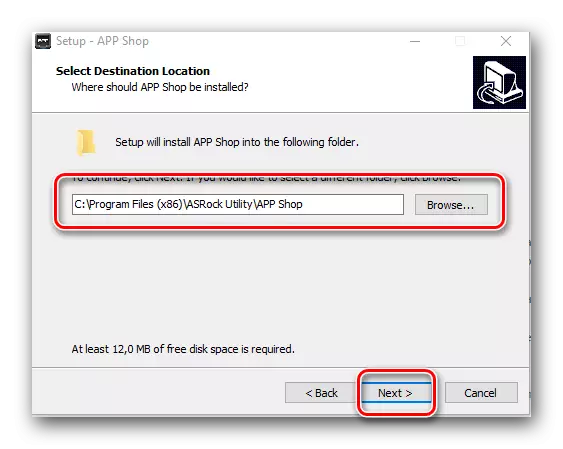
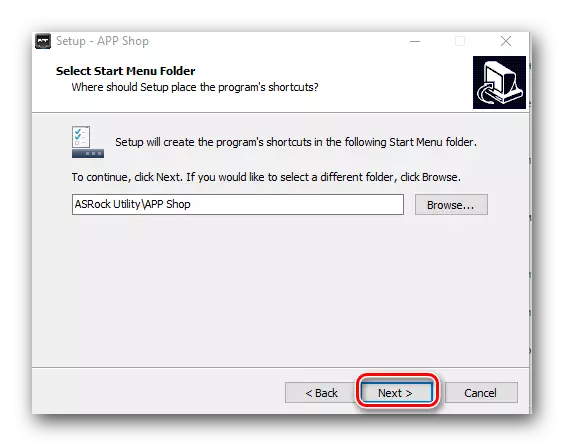


विधि 3: ड्राइवर्स को अपडेट करने के लिए सामान्य कार्यक्रम
यह विधि आपके कंप्यूटर या लैपटॉप के लिए किसी भी ड्राइवर को स्थापित करना आम है। हमारी साइट पर ऐसे कार्यक्रमों का विवरण एक अलग लेख के लिए समर्पित है। इसलिए, हम एक बार फिर इस प्रक्रिया को अलग नहीं करेंगे।पाठ: ड्राइवरों को स्थापित करने के लिए सबसे अच्छा कार्यक्रम
हम ऐसे कार्यक्रमों के सबसे लोकप्रिय प्रतिनिधि का उपयोग करने की सलाह देते हैं - ड्राइवरपैक समाधान। इस उपयोगिता के साथ ड्राइवरों को कैसे ढूंढें, डाउनलोड करें और इंस्टॉल करें एक विशेष सबक में बताया गया।
पाठ: ड्राइवरपैक समाधान का उपयोग कर कंप्यूटर पर ड्राइवरों को कैसे अपडेट करें
विधि 4: आईडी द्वारा ड्राइवरों को खोजें
यह विधि शायद सबसे कठिन है। इसका उपयोग करने के लिए, आपको प्रत्येक डिवाइस और उपकरण की आईडी जानने की आवश्यकता है जिसके लिए आप ड्राइवर ढूंढना और डाउनलोड करना चाहते हैं। आईडी कैसे खोजें और आगे क्या करें, आप हमारे लेख से सीख सकते हैं।
सबक: उपकरण आईडी द्वारा ड्राइवरों के लिए खोजें
कृपया ध्यान दें कि ऑपरेटिंग सिस्टम स्थापित करते समय, मदरबोर्ड डिवाइस के लिए अधिकांश ड्राइवर स्वचालित रूप से स्थापित होते हैं। लेकिन ये विंडोज डेटाबेस से सामान्य ड्राइवर हैं। अधिकतम स्थिरता और प्रदर्शन के लिए, विशेष रूप से आपके उपकरण के लिए मूल सॉफ़्टवेयर को स्थापित करने के लिए बेहद अनुशंसा की जाती है। अक्सर, लोग इसके बारे में भूल जाते हैं या इस तथ्य को जानबूझकर अनदेखा करते हैं, केवल इस तथ्य से निर्देशित हैं कि सभी उपकरणों को डिवाइस प्रबंधक में पहचाना जाता है।
